Q.A4よこ帳票年間賃金台帳(項目別)で任意項目を選択して印刷する方法
「A4よこ帳票年間賃金台帳(項目別)」の印刷において、選択した項目のみ印字するように設定できます。
<操作手順>
1.「管理資料」又は「社会保険王」→「年間賃金台帳」を開きます。
2.「年間賃金台帳集計条件」画面が表示されます。条件を選択し、[開始]ボタンをクリックします。

3.「年間賃金台帳」画面が表示されます。画面上の[印刷]ボタンをクリックしますと、印刷の設定画面が表示されます。
4.[書式設定]ボタンをクリックし、「A4よこ帳票 年間賃金台帳(項目別)」を選択して、[設定]ボタンをクリックします。
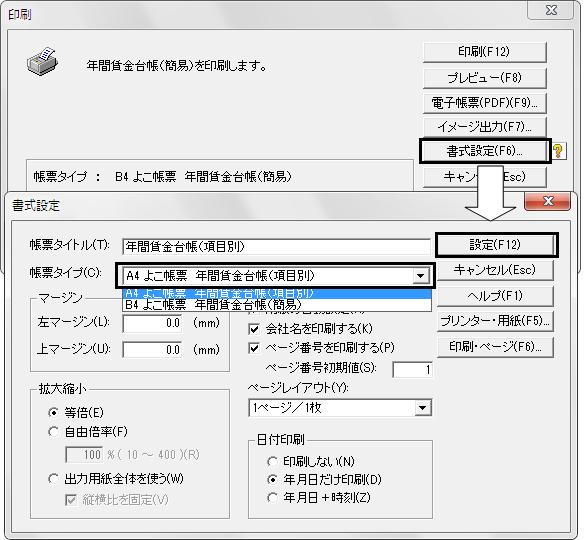
5.画面左下の[詳細設定]ボタンをクリックします。「項目別印刷」において、印刷する種別にチェックマークを入れます。
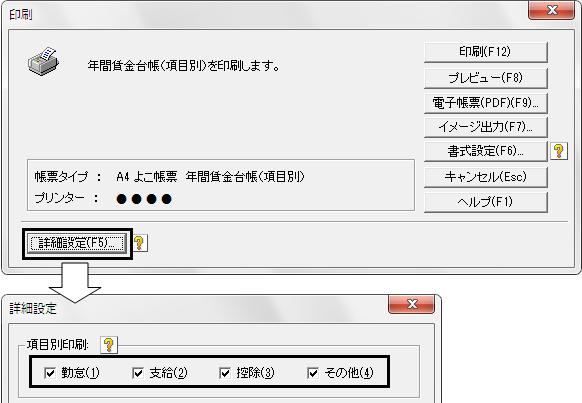
6.「印刷項目の選択」において、印刷する項目を設定します。
「給与/賞与項目」を選択しますと、「印刷対象項目」欄に項目名が表示されます。初期値では、全ての項目が「印刷対象項目」に含まれています。
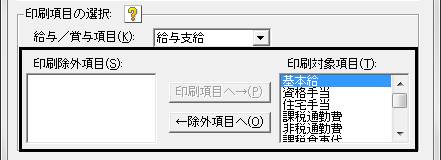
7.「印刷対象項目」欄で印刷から外したい項目をクリックし、[←除外項目へ]ボタンをクリックしますと、「印刷除外項目」欄へ移動します。
例:『給与支給』の『課税食事代』を印刷から除外する。
(ア)「印刷対象項目」欄から『課税食事代』をクリックします。
(イ)[←除外項目へ]ボタンをクリックします。
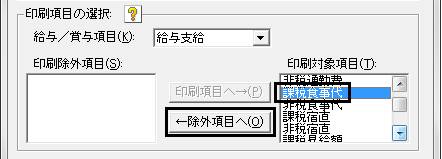
(ウ)「印刷除外項目」欄に『課税食事代』が移動します。
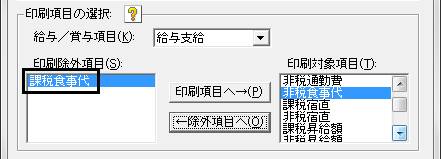
8.「印刷対象項目」の選択が完了しましたら、[設定]ボタンをクリックします。
9.[プレビュー]ボタンをクリックし、印刷イメージを確認の上、印刷します。
